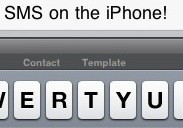
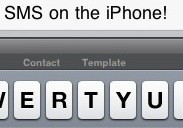
Pero no te agobies, puedes recuperar la base de datos de los SMS fácilmente en tu nueva unidad, comenzando desde la copia de respaldo de tu anterior iPhone. Sigue leyendo para saber cómo…
Lo primero, desactiva la opción de Sincronización automática cuando conectas el iPhone en iTunes antes de comenzar el procedimiento (asumiendo que lo tengas activado en la pestaña Resumen de tu iPhone). Después sigue estos pasos:
• Navega hasta la carpeta ~/Libreria » Applications Support » MobileSync » Backup.
• En esa carpeta, habrá x subcarpetas conteniendo tus n conjuntos de copias de respaldo del iPhone (esas que hace iTunes cuando conectas el iPhone al ordenador). En mi caso, yo tenía dos subcarpetas, una para 3G y otra para el 3GS. El nombre de cada carpeta será una cadena de 40 caracteres hexadecimales.
• Ordena la vista por fechas (esto te permitirá ver fácilmente qué subcarpeta pertenece a qué iPhone; entra en la que corresponde al teléfono que contiene tu historial de SMS (o el iPhone fuente, si lo prefieres). El otro lo llamaremos iPhone de destino.
• Arrastra esa carpeta al escritorio manteniendo la tecla opción apretada por seguridad, para que en caso de que algo salga mal tengamos una copia completa.
• Copia estos dos archivos…
3d0d7e5fb2ce288813306e4d4636395e047a3d28.mddata3d0d7e5fb2ce288813306e4d4636395e047a3d28.mdinfo
…desde la copia de respaldo del iPhone fuente a la copia de respaldo del iPhone destino. El Finder te advertirá que vas a reescribir archivos ya existentes; hazlo sin dudar.
• Conecta tu iPhone de destino al ordenador y abre iTunes (ya que no debería abrirse si hiciste lo primero que te dije que hicieras).
• Cuando aparezca tu iPhone en Dispositivos de la barra lateral de iTunes, haz Control-clic en él y selecciona la opción “Restaurar desde copia…”.
• Selecciona la copia de respaldo relativa a tu dispositivo (la copia de respaldo de tu iPhone de destino que acabas de “parchear” con los dos archivos que vienen del iPhone fuente).
¡Vete a por un café y deja que iTunes haga su trabajo! Cuando vuelvas deberías haber recuperado todos tus SMS del año anterior.






